See õpetus juhendab skripti paigaldamise protsessi Softaculous’i kasutamisel. Näitena kasutame WordPressi, laialt levinud blogimisskripti.
Kuidas paigaldada skript
1. Logige sisse cPanelisse. 2. Leidke ja klõpsake tarkvarasektsioonis Softaculous Apps Installerit.
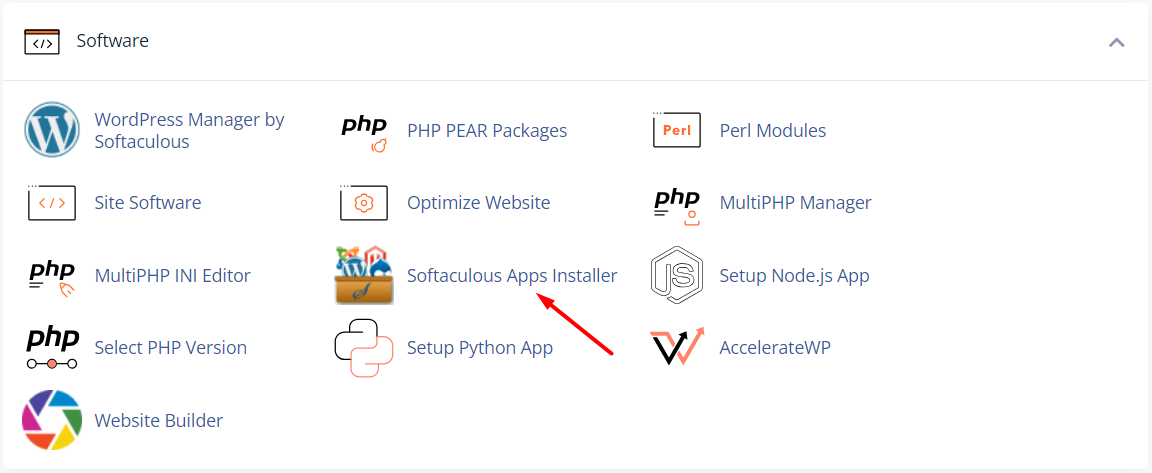
3. Valige skript. Vasakul küljel leiate kategooriate kollektsiooni. Valige skript ühest nendest kategooriatest või valige alternatiivselt esiletõstetud valikud lehekülje keskel. Meie paigaldamise jaoks valime WordPressi, mis kuulub blogide kategooriasse.
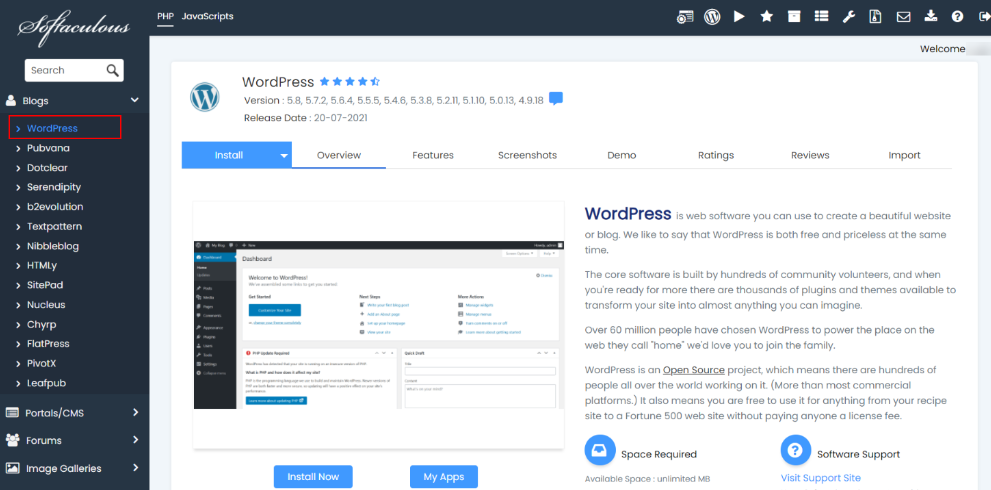
4. Klõpsake vahekaardil Paigalda. 5. Sisestage vajalik teave, sealhulgas protokoll, domeeninimi, kataloog, andmebaasi nimi, administraatori sisselogimistunnused, eelistatud keel ja muud.
6. Kui olete kõik andmed täitnud, klõpsake nuppu Paigalda, ja see toiming peaks ülesande täitma. Olge teadlik, et paigalduse kestus võib kõikuda skripti suuruse ja muude muutujate alusel, seega hindame teie kannatlikkust. 7. Kui paigaldus on lõpetatud, pakub Softaculous teile linke oma paigaldusele juurdepääsuks. Klõpsake neid linke ja need suunavad teid kohe kas saidile või administraatori kodulehele, sõltuvalt teie eelistusest.

WordPress on edukalt paigaldatud.
Vaatamised: 134









